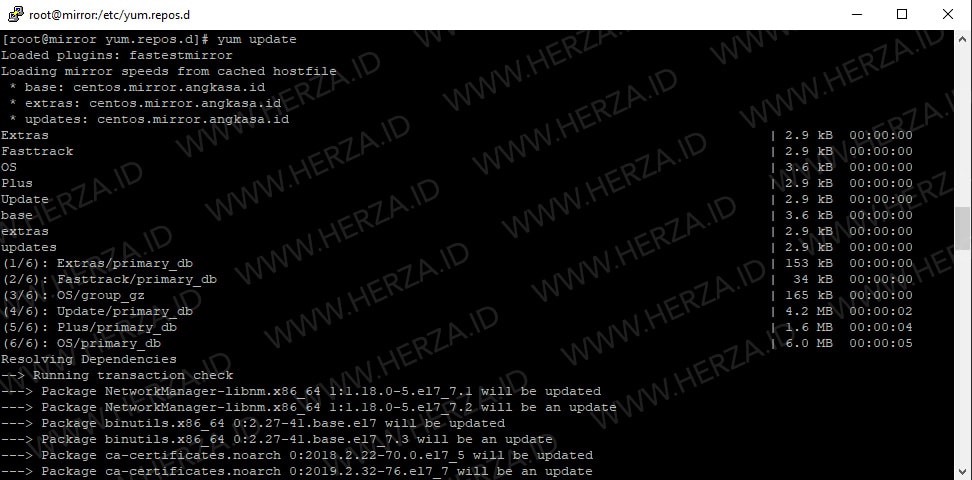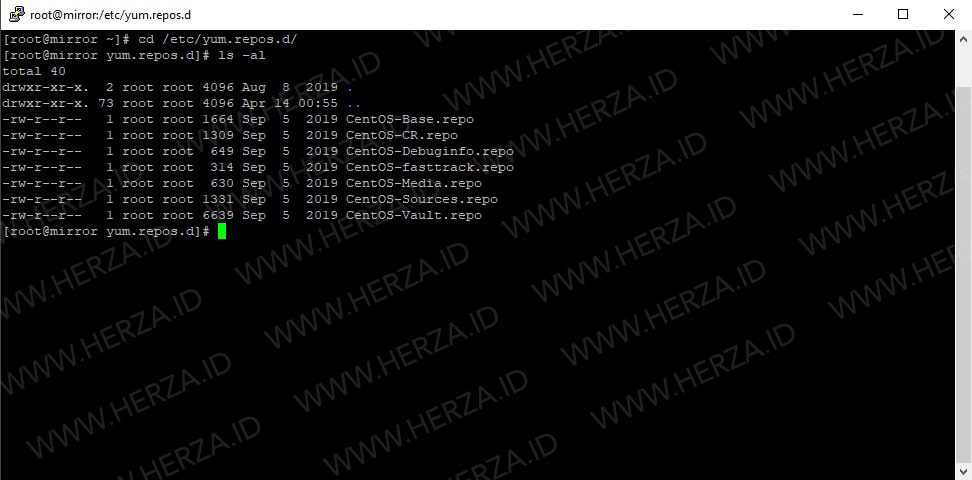Siapa yang tidak kenal CentOS? CentOS adalah sebuah sistem operasi yang Open Source yang didasarkan pada Red Hat Interprise Linux. Centos sendiri bermula dari proyek komunitas yang diawali pada akhir tahun 2003. CentOS dikenal juga dengan sebutan Sistem Operasi Sejuta Web Hosting, karena saking banyaknya perusahaan Web Hosting yang menggunakan CentOS untuk Operating System server mereka.
Repository merupakan sebuah server yang di khususkan untuk menampung paket-paket yang sangat dibutuhkan oleh sistem operasi. Dalam kata lain, kita bisa mengibaratkan, repository sebagai tandon yang digunakan untuk menampung seluruh update update terkini dari sebuah Operating Sistem Linux. Maka dari itu semakin dekat lokasi Server Repository yang kita gunakan, maka bisa lebih cepat pula proses update yang kita lakukan dikarenakan koneksi yang semakin singkat dan cepat. Ketimbang menggunakan Repository dari Server Luar Negeri, bisa mengakibatkan Latency yang cukup tinggi.
Silahkan baca Artikel kami mengenai Apa itu Repository di Sistem Linux untuk lebih mengerti tentang Linux Repository.
Agar komputer client terhubung dengan server yang menyediakan layanan repo maka diperlukan konfigurasi khusus yang ditempatkan pada konfigurasi paket manager.
Beda distribusi beda pula konfigurasinya, Jika anda telah familiar dengan distribusi Debian-based, seperti Sistem Operasi Debian atau Ubuntu, silahkan membaca Cara Mengubah Repository Ubuntu ke Server Lokal.
Cara pertama tentunya Anda harus login ke SSH Console dari Linux Server Anda.
Untuk berjaga-jaga ketika terjadi trouble, kita wajib melakukan backup CentOS-Base.repo yang terdapat pada folder /etc/yum.repos.ddengan melakukan perintah:
cp CentOS-Base.repo CentOS-Base.repo.ORI

Kemudian, Edit file CentOS-Base.repo menggunakan Text Editor favorit Anda. Kali ini, saya akan menggunakan Nano dengan mengetikkan perintah :
nano /etc/yum.repos.d/CentOS.repo
Dan kemudian, masukkan alamat repository dibawah ini ke file tersebut.
[Plus]
name=CentOS
baseurl=https://mirror.herza.id/centos/7.7.1908/centosplus/x86_64/
enabled=1
gpgcheck=1
gpgkey=https://mirror.herza.id/centos/RPM-GPG-KEY-CentOS-7
[Extras]
name=CentOS
baseurl=https://mirror.herza.id/centos/7.7.1908/extras/x86_64/
enabled=1
gpgcheck=1
gpgkey=https://mirror.herza.id/centos/RPM-GPG-KEY-CentOS-7
[Fasttrack]
name=CentOS
baseurl=https://mirror.herza.id/centos/7.7.1908/fasttrack/x86_64/
enabled=1
gpgcheck=1
gpgkey=https://mirror.herza.id/centos/RPM-GPG-KEY-CentOS-7
[OS]
name=CentOS
baseurl=https://mirror.herza.id/centos/7.7.1908/os/x86_64/
enabled=1
gpgcheck=1
gpgkey=https://mirror.herza.id/centos/RPM-GPG-KEY-CentOS-7
[Update]
name=CentOS
baseurl=https://mirror.herza.id/centos/7.7.1908/updates/x86_64/
enabled=1
gpgcheck=1
gpgkey=https://mirror.herza.id/centos/RPM-GPG-KEY-CentOS-7
Save file tersebut dengan menekan Ctrl + O kemudian keluar dari Text Editor dengan menekan Ctrl + X.
Setelah itu, jalankan perintah yum update, dan setelah itu yum update akan berjalan dengan melakukan Update melalui Server Lokal yang telah kita tentukan.